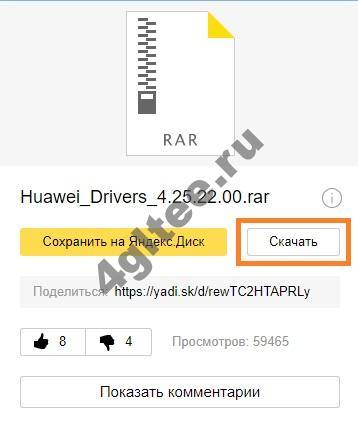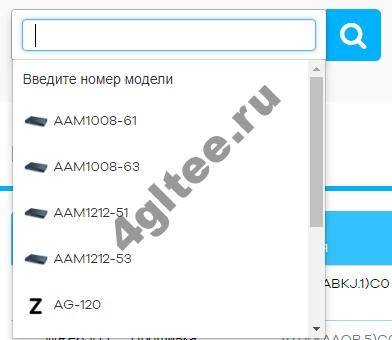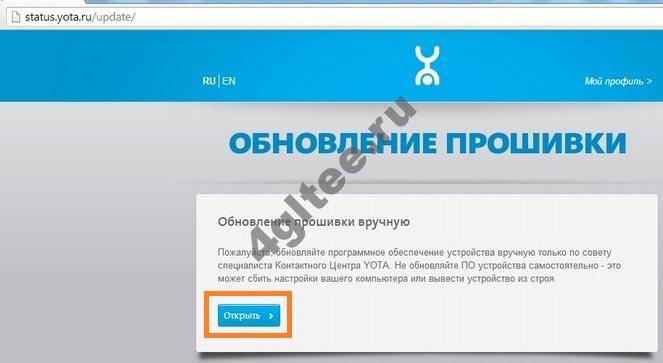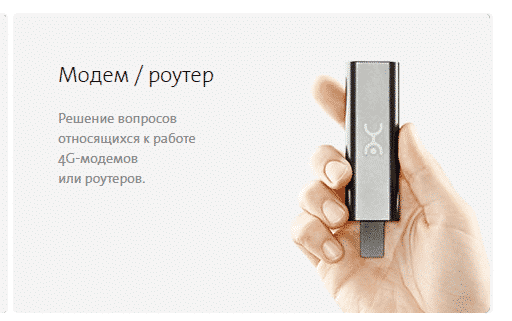Yota — довольно популярный оператор связи. Если дома нет возможности или желания проводить кабель Ethernet или подключить ADSL, то мобильная связь придет на помощь. Это удобно и недорого. Чтобы подключение заработало, необходимо установить специализированное программное обеспечение. Сегодня расскажем, как установить драйвера для модема Yota 4G lte под Windows 10 и 7.
Драйвер позволяет работать оборудованию под руководством операционной системы. Как правило, данное ПО устанавливается при подключении устройств. Windows укомплектована всевозможными драйверами для разных модемов. Йота, в свою очередь, позиционирует свое оборудование, как не требующее специальной установки.
Но иногда возникают ситуации, когда происходит сбой и драйвер либо не устанавливается, либо устаревает. Бывает, что ПО удаляется при неаккуратных действиях пользователя, особенно в диспетчере устройств или реестре Windows. В таком случае, его необходимо скачать с сайта производителя устройства и установить вручную.
Как скачать драйвер для модема Yota 4G LTE бесплатно
Если в вашей операционной системе Windows отсутствует программа для Йота 4G lte, модем работать не будет, и вы не сможете подключить Интернет. Проблема еще заключается в том, что мобильные операторы не всегда продают модели самых известных производителей. Вы можете стать и счастливым обладателем дешевого устройства, о котором не знали разработчики операционной системыWindows. В таком случае следует пройти следующие шаги:
Если соединение не устанавливается, проверьте, все ли в порядке с оборудованием. Зайдите в диспетчер устройств Windows (наберите в поиске название), и в разделе «Другие устройства» найдите нужное. Если оно помечено как на скриншоте – проблема в драйвере.
Найдите на модеме или на упаковке модель. Если это WLTUBA-107 (ранее LU150, LU156, Yota LTE), то ПО не понадобится. При отсутствии подключения ищите проблему в другом месте. К этим устройствам драйвера вообще не прилагаются.
Если вы пользуетесь оборудованием других производителей, необходимо перейти на официальный сайт и скачать программы. Рассмотрим на примере Huawei.
1. Зайдите на сайт Huawei.
2. Выберите последнюю сборку и нажмите скачать.
3. Разверните скачанный архив и запустите файл driverSetup.exe. Чтобы установка началась, отключите антивирус и защитник Windows. Программа работает в незаметно для пользователя. Устройство должно быть подключено к компьютеру. Установщик сам определит, какое у вас оборудование и операционная система. После этого произойдёт установка.
Если у вас оборудование Zyxel от Yota, то скачивайте с официального сайта.
4. Введите номер модели.
Скачать драйвера для модема Yota 4G lte под Windows 7можно аналогично. Как уже писали выше, при установке пакета операционная система (Windows, Linux или MacOs) подбирается автоматически.
Как обновить modem Yota 4G LTE
Чтобы перепрошить модем, вам необходимо скачать новую прошивку. На официальном сайте вы ее не найдете. Скачать можно здесь.
- LU150/156
- Swift
- Swift WiFi
- Many (1.34)
В браузере наберите адрес http://10.0.0.1/update. Нажмите кнопку «Открыть».
Далее выбирайте скачанный файл и нажимайте
«Обновить». Начнется обновление.
Рекомендуем другие статьи об оборудовании Йота:
- Как прошить модем Yota 4G lte — только у нас полная инструкция.
- Как разлочить модем Йота 4G lte — смотри в другой статье.
Они помогут вам обеспечить бесперебойную высокоскоростную связь.
Содержание
- 1 Для чего нужны?
- 2 Обновляем и переустанавливаем!
- 3 Устаревшие ОС
- 4 Понравилась статья? Поделитесь с друзьями!
- 5 Ещё по теме
- 6 Скачать и обновить нужные драйверы автоматически
- 7 Как скачать драйвер для модема Yota 4G LTE бесплатно
Сегодня рассмотрим вопрос, где скачать драйвер модема YOTA 4G LTE, в зависимости от производителя устройства, и будем исходить от места расположения ПО.
Для чего нужны?
Это программное обеспечение, которое позволяет устройству определяться в операционной системе и имеет предустановленные настройки. Современные версии Windows без труда определяют USB модемы Yota 4G LTE, но сбои возможны по разным причинам: некорректное обновление ОС, установка / удаление каких-либо программ, вирусы и т.д. Компания Yota утверждает, что их устройства не требуют дополнительных настроек и загрузок ПО. Обратите внимание, что возможен запрос от системы, при подключении modem Yota 4G LTE драйвер для Windows 10.
Найдите в списке модем 4G LTE, он может иметь множество разных названий, несколько вариантов на скринах:
Что касается моделей NDIS и серию LU 4G LTE, то проблема чаще не в них, а в работе самой ОС или разъема – каждый факт нужно проверить.
Обновляем и переустанавливаем!
Давайте рассмотрим вариант обновления драйвера для модема4G LTE Yota на Windows 10.
На официальном сайте Yota новых прошивок нет. Подразумевается, что они устанавливаются автоматически. Одним из вариантов, является загрузка ПО с сайта разработчика. Приведем ссылки на загрузку драйверов к следующим модемам:
Давайте рассмотрим на примере модели от HUAWEIи посмотрим, как скачать драйвер для модема Yota 4G LTE.
Если вы не знаете, кто именно разработчик и не хотите / некогда заниматься поисками в сети драйверов, воспользуйтесь утилитой DriverToolkit. Загрузите с проверенного ресурса по ссылке и устанавливайте. При запуске утилита определит все устройства и предложит обновить драйвера модема 4G LTE.
Устаревшие ОС
Все гораздо проще для современных версий ОС, что же делать владельцам ПК с более ранней версией Windows? Давайте рассмотрим вариант загрузки и установки драйвера Yota для Windows XP. Что касается загрузки программ по вышеуказанному методу, то тут все предельно просто, выбираете соответствующую версию.
В случае, если при установке у вас возникли трудности, проверьте версию пакета обновления, иными словами servicepack, он должен быть третьей версии – SP3. Если у вас ниже, то вам необходимо установите обновление и после приступить к установке программного обеспечения снова.
Опять же, возникает вопрос по установке на те модели модемов от Yota, которые вшиты в устройство и скачать их нигде нельзя (имеется ввиду официальный ресурс). В такой ситуации, поможет установка дополнительного программного обеспечения ActiveSync, который будем загружать исключительно с сайта Microsoft. Ссылка на инсталляционный пакет для модема 4G LTE .
Понравилась статья? Поделитесь с друзьями!
Ещё по теме





Бесплатное ПО
Доступные драйверы (1)Yota Modem 3G 4G LTE Modem
- Тип драйвера: Modem
- Производитель: Yota
- Версия: 2.0.8.8 (26 сен 2011)
- Файл *.inf: qcimdm.inf
<nobr>Windows Vista</nobr>, <nobr>7</nobr>, <nobr>8</nobr>, <nobr>8.1</nobr>, <nobr>10</nobr>
Драйверы для Yota Modem 3G 4G LTE Modem собраны с официальных сайтов компаний-производителей и других проверенных источников. Официальные пакеты драйверов помогут исправить ошибки и неполадки в работе Yota Modem 3G 4G LTE Modem (модемы). Скачать последние версии драйверов на Yota Modem 3G 4G LTE Modem для компьютеров и ноутбуков на Windows.
Скачать драйвер
Скачать и обновить нужные драйверы автоматически
Версия: 1.1.2.1563 для Windows 7, 8, 10 Бесплатное ПО Скачивая программу, Вы принимаете условия Пользовательского соглашения и Политик конфиденциальности. В комплекте идет опциональное ПО В комплекте идет опциональное ПО
- Yandex Browser
- Opera Browser
- Avast Free Antivirus
- McAfee Webadvisor
- Disk-O
- Yandex Советник
- Tesla Browser
- Tesla Start
Yota — довольно популярный оператор связи. Если дома нет возможности или желания проводить кабель Ethernet или подключить ADSL, то мобильная связь придет на помощь. Это удобно и недорого. Чтобы подключение заработало, необходимо установить специализированное программное обеспечение. Сегодня расскажем, как установить драйвера для модема Yota 4G lte под Windows 10 и 7.
Драйвер позволяет работать оборудованию под руководством операционной системы. Как правило, данное ПО устанавливается при подключении устройств. Windows укомплектована всевозможными драйверами для разных модемов. Йота, в свою очередь, позиционирует свое оборудование, как не требующее специальной установки.
Но иногда возникают ситуации, когда происходит сбой и драйвер либо не устанавливается, либо устаревает. Бывает, что ПО удаляется при неаккуратных действиях пользователя, особенно в диспетчере устройств или реестре Windows. В таком случае, его необходимо скачать с сайта производителя устройства и установить вручную.
Как скачать драйвер для модема Yota 4G LTE бесплатно
Если в вашей операционной системе Windows отсутствует программа для Йота 4G lte, модем работать не будет, и вы не сможете подключить Интернет. Проблема еще заключается в том, что мобильные операторы не всегда продают модели самых известных производителей. Вы можете стать и счастливым обладателем дешевого устройства, о котором не знали разработчики операционной системыWindows. В таком случае следует пройти следующие шаги:
Если соединение не устанавливается, проверьте, все ли в порядке с оборудованием. Зайдите в диспетчер устройств Windows (наберите в поиске название), и в разделе «Другие устройства» найдите нужное. Если оно помечено как на скриншоте – проблема в драйвере.
Найдите на модеме или на упаковке модель. Если это WLTUBA-107 (ранее LU150, LU156, Yota LTE), то ПО не понадобится. При отсутствии подключения ищите проблему в другом месте. К этим устройствам драйвера вообще не прилагаются.
Если вы пользуетесь оборудованием других производителей, необходимо перейти на официальный сайт и скачать программы. Рассмотрим на примере Huawei.
1. Зайдите на сайт Huawei.
2. Выберите последнюю сборку и нажмите скачать.
3. Разверните скачанный архив и запустите файл driverSetup.exe. Чтобы установка началась, отключите антивирус и защитник Windows. Программа работает в незаметно для пользователя. Устройство должно быть подключено к компьютеру. Установщик сам определит, какое у вас оборудование и операционная система. После этого произойдёт установка.
Если у вас оборудование Zyxel от Yota, то скачивайте с официального сайта.
4. Введите номер модели.
Скачать драйвера для модема Yota 4G lte под Windows 7можно аналогично. Как уже писали выше, при установке пакета операционная система (Windows, Linux или MacOs) подбирается автоматически.
Как обновить modem Yota 4G LTE
Чтобы перепрошить модем, вам необходимо скачать новую прошивку. На официальном сайте вы ее не найдете. Скачать можно здесь.
- LU150/156
- Swift
- Swift WiFi
- Many (1.34)
В браузере наберите адрес http://10.0.0.1/update. Нажмите кнопку «Открыть».
Далее выбирайте скачанный файл и нажимайте«Обновить». Начнется обновление.
Рекомендуем другие статьи об оборудовании Йота:
- Как прошить модем Yota 4G lte — только у нас полная инструкция.
- Как разлочить модем Йота 4G lte — смотри в другой статье.
Они помогут вам обеспечить бесперебойную высокоскоростную связь.
Используемые источники:
- https://yotazone.ru/4g-lte-modem-drajver/
- https://ru.drvhub.net/devices/modems/yota/modem-3g-4g-lte-modem
- https://4gltee.ru/drajvera-dlya-modema-yota/
Содержание
- Как скачать драйвер для модема Yota 4G LTE бесплатно
- Как обновить modem Yota 4G LTE
- Для чего нужны?
- Обновляем и переустанавливаем!
- Устаревшие ОС
- Пара слов о сущности драйверов
- Учимся устанавливать драйверное ПО
Yota — довольно популярный оператор связи. Если дома нет возможности или желания проводить кабель Ethernet или подключить ADSL, то мобильная связь придет на помощь. Это удобно и недорого. Чтобы подключение заработало, необходимо установить специализированное программное обеспечение. Сегодня расскажем, как установить драйвера для модема Yota 4G lte под Windows 10 и 7.
Драйвер позволяет работать оборудованию под руководством операционной системы. Как правило, данное ПО устанавливается при подключении устройств. Windows укомплектована всевозможными драйверами для разных модемов. Йота, в свою очередь, позиционирует свое оборудование, как не требующее специальной установки.
Но иногда возникают ситуации, когда происходит сбой и драйвер либо не устанавливается, либо устаревает. Бывает, что ПО удаляется при неаккуратных действиях пользователя, особенно в диспетчере устройств или реестре Windows. В таком случае, его необходимо скачать с сайта производителя устройства и установить вручную.
Как скачать драйвер для модема Yota 4G LTE бесплатно
Если в вашей операционной системе Windows отсутствует программа для Йота 4G lte, модем работать не будет, и вы не сможете подключить Интернет. Проблема еще заключается в том, что мобильные операторы не всегда продают модели самых известных производителей. Вы можете стать и счастливым обладателем дешевого устройства, о котором не знали разработчики операционной системыWindows. В таком случае следует пройти следующие шаги:
Если соединение не устанавливается, проверьте, все ли в порядке с оборудованием. Зайдите в диспетчер устройств Windows (наберите в поиске название), и в разделе «Другие устройства» найдите нужное. Если оно помечено как на скриншоте – проблема в драйвере.
Найдите на модеме или на упаковке модель. Если это WLTUBA-107 (ранее LU150, LU156, Yota LTE), то ПО не понадобится. При отсутствии подключения ищите проблему в другом месте. К этим устройствам драйвера вообще не прилагаются.
Если вы пользуетесь оборудованием других производителей, необходимо перейти на официальный сайт и скачать программы. Рассмотрим на примере Huawei.
1. Зайдите на сайт Huawei.
2. Выберите последнюю сборку и нажмите скачать.
3. Разверните скачанный архив и запустите файл driverSetup.exe. Чтобы установка началась, отключите антивирус и защитник Windows. Программа работает в незаметно для пользователя. Устройство должно быть подключено к компьютеру. Установщик сам определит, какое у вас оборудование и операционная система. После этого произойдёт установка.
Если у вас оборудование Zyxel от Yota, то скачивайте с официального сайта.
4. Введите номер модели.
Скачать драйвера для модема Yota 4G lte под Windows 7можно аналогично. Как уже писали выше, при установке пакета операционная система (Windows, Linux или MacOs) подбирается автоматически.
Как обновить modem Yota 4G LTE
Чтобы перепрошить модем, вам необходимо скачать новую прошивку. На официальном сайте вы ее не найдете. Скачать можно здесь.
В браузере наберите адрес http://10.0.0.1/update. Нажмите кнопку «Открыть».
Далее выбирайте скачанный файл и нажимайте
«Обновить». Начнется обновление.
Рекомендуем другие статьи об оборудовании Йота:
Они помогут вам обеспечить бесперебойную высокоскоростную связь.
Сегодня рассмотрим вопрос, где скачать драйвер модема YOTA 4G LTE, в зависимости от производителя устройства, и будем исходить от места расположения ПО.
Для чего нужны?
Это программное обеспечение, которое позволяет устройству определяться в операционной системе и имеет предустановленные настройки. Современные версии Windows без труда определяют USB модемы Yota 4G LTE, но сбои возможны по разным причинам: некорректное обновление ОС, установка / удаление каких-либо программ, вирусы и т.д. Компания Yota утверждает, что их устройства не требуют дополнительных настроек и загрузок ПО. Обратите внимание, что возможен запрос от системы, при подключении modem Yota 4G LTE драйвер для Windows 10.
Проверим, все ли корректно установлено, для этого перейдем в «Диспетчер устройств».
Правой клавишей мыши (далее ПКМ) кликните на «Пуск» → «Диспетчер устройств».
Найдите в списке модем 4G LTE, он может иметь множество разных названий, несколько вариантов на скринах:
Что касается моделей NDIS и серию LU 4G LTE, то проблема чаще не в них, а в работе самой ОС или разъема – каждый факт нужно проверить.
Обновляем и переустанавливаем!
Давайте рассмотрим вариант обновления драйвера для модема4G LTE Yota на Windows 10.
На официальном сайте Yota новых прошивок нет. Подразумевается, что они устанавливаются автоматически. Одним из вариантов, является загрузка ПО с сайта разработчика. Приведем ссылки на загрузку драйверов к следующим модемам:
Давайте рассмотрим на примере модели от HUAWEIи посмотрим, как скачать драйвер для модема Yota 4G LTE.
Если вы не знаете, кто именно разработчик и не хотите / некогда заниматься поисками в сети драйверов, воспользуйтесь утилитой DriverToolkit. Загрузите с проверенного ресурса по ссылке и устанавливайте. При запуске утилита определит все устройства и предложит обновить драйвера модема 4G LTE.
Устаревшие ОС
Все гораздо проще для современных версий ОС, что же делать владельцам ПК с более ранней версией Windows? Давайте рассмотрим вариант загрузки и установки драйвера Yota для Windows XP. Что касается загрузки программ по вышеуказанному методу, то тут все предельно просто, выбираете соответствующую версию.
В случае, если при установке у вас возникли трудности, проверьте версию пакета обновления, иными словами servicepack, он должен быть третьей версии – SP3. Если у вас ниже, то вам необходимо установите обновление и после приступить к установке программного обеспечения снова.
Опять же, возникает вопрос по установке на те модели модемов от Yota, которые вшиты в устройство и скачать их нигде нельзя (имеется ввиду официальный ресурс). В такой ситуации, поможет установка дополнительного программного обеспечения ActiveSync, который будем загружать исключительно с сайта Microsoft. Ссылка на инсталляционный пакет для модема 4G LTE .
Вот таким несложным методом можно скачать драйвер на модем Yota 4G LTE.
Быстрых загрузок!
Даже далекие от компьютерной техники люди наверняка слышали о таком программном обеспечении, как драйверы. Данные программы пишутся под конкретные устройства и предназначены для их корректной работы на всех компьютерах.
Драйверы создают профессиональные программисты для наиболее популярных операционных систем и позволяют исключить конфликты совместимости девайсов с конфигурацией электронной машины определенного пользователя. Сегодня наш ресурс решил поговорим о драйверном программном обеспечении для модемов и роутеров Yota. Драйверы для них, описание и особенности таковых можно найти ниже.
Пара слов о сущности драйверов
Как было отмечено ранее, драйверы – это своеобразные совместители конкретных устройств и отдельных компьютеров пользователей . Для Yota подобные программы пишутся для двух видов девайсов:
Оба устройства предназначены для выхода в интернет с компьютера и позволяют пользоваться всеми его прелестями при сотрудничестве с отмеченным выше оператором сотовой связи. По умолчанию, драйверы Yota для Windows XP, 7, 10 и других операционных систем «вшиты» в модемы, роутеры и устанавливаются на компьютер абонента при начале их использования автоматически.
Однако разные программные сбои или использование старой техники может потребовать от пользователя установить драйверное программное обеспечение самостоятельно. При игнорировании данной манипуляции использование модема или роутера Yota будет невозможным, конечно, если аппаратура сама не одумается и начнет работать корректно, что случается нечасто.
Определить необходимость установки или переустановки драйверов достаточно просто. Требуются подобные процедуры, если:
- модем или роутер начала работать неправильно с заметной периодичностью;
- компьютер «ругается» на отсутствие нужного драйверного обеспечения или вовсе не распознает интернет-девайсы.
Хотя бы при наличии одного из отмеченных явлений следует переустановить драйверы. В большинстве случаев эта поистине примитивная процедура решает имеющиеся проблемы.
Учимся устанавливать драйверное ПО
Драйверы Yota на Windows 10 и другие операционные системы устанавливаются в схожем порядке. Для проведения процедуры необходимо:
- Подключить к используемому вами компьютеру то устройство, для которого нужно установить программу – либо модем, либо роутер Yota конкретно в нашем случае.
- Проверить его исправность и дождаться, пока он обнаружится компьютером (прозвучит соответствующий сигнал и загорятся индикаторы на используемом девайсе).
- Перейти в панель управления устройств и выбрать их диспетчер.
- В открывшем перечне найти наименование вашего модема или роутера и открыть его свойства.
- В открывшемся окне выбрать пункт «Обновить драйверы» или «Установить драйверы», дождаться окончания процесса и перезагрузить компьютер.
Если по итогу проведения данных процедур ничего не изменилось и используемое устройство также работает некорректно, значит, дело было не в драйверах и обращаться за решением проблемы следует в техподдержку Yota. В противном случае можно радоваться разрешению ситуацию и наконец-то в нормальном режиме использовать интернет-оператора.
На этом наиболее важные положения по теме сегодняшней статьи подошли к концу. Как видите, разобраться с сущностью и установкой драйверов Yota для модемов, роутеров несложно. Надеемся, представленный материал помог в этом всем читателям нашего ресурса. Удачного и беспроблемного сотрудничества с операторами сотовой связи!
Yota — один из самых распространённых операторов в России. Популярность среди пользователей заслужил за быстрый доступ в сеть интернет без препятствий, с высокой скоростью и без переплат. Использовать систему Yota можно как с мобильных устройств, так и с компьютеров, ноутбуков. Это стало возможно при помощи дополнительного оборудования — роутеров и модемов.
Получить быстрый выход в сеть можно при помощи корректно настроенного оборудования, а именно, наряду с другими программами в программном обеспечении должны быть установлены драйвера и определённая прошивка. Поэтому хотелось бы более подробно рассмотреть этот вопрос.
На сегодняшний день Yota-устройств огромное множество. Оператор предлагает более десятка различных моделей модемов, при помощи которых можно стать постоянным пользователем сети интернет. Изобилие роутеров и модемов обеспечит доступ к сети всем категориям населения в зависимости от интенсивности и характера использования интернета. Каждый абонент сможет выбрать устройство по карману.
Модемы Yota поддерживают системы 3G и 4G/LTE. Но чтобы обеспечить быструю и качественную работу устройства в операционных системах Windows, Linux, Mac OS, нужно грамотно подобрать программное обеспечение. Рассмотреть их хотелось бы более подробно.
Про ZyXEL
ZyXEL (Тайвань) — крупнейший производитель интернет-оборудования. В перечне товаров от ZyXEL — оборудование как для домашнего, так и промышленного использования. Сегодня компания ZyXEL предлагает широкую линейку гаджетов для использования оператором Yota.
Установить драйвера при наличии оборудования очень просто. Всю информацию можно получить на официальном сайте производителя. В поисковой системе нужно указать модель используемого устройства от Yota, после чего будет предоставлена ссылка на скачивание программы для установки 4G/LTE на компьютер. Также здесь можно получить подробные инструкции и документацию по использованию. В случае вопросов можно быстро связаться со службой поддержки ZyXEL. Вся предоставляемая информация совершенно бесплатна, а воспользоваться ею сможет пользователь интернета даже на уровне новичка.
Другие модемы
Yota сегодня получила огромное распространение по всей стране. Кроме ZyXEL, Yota сотрудничает со множеством других производителей мобильного и компьютерного оборудования. Абоненты могут использовать:
- Quanta. Здесь можно загрузить программы для работы в Windows и MacOS.
- Huawei. Запуск модема осуществляется после перехода по ссылке.
Каждый производитель оборудования или программного обеспечения, необходимого для работы на устройстве стационарно или мобильно, имеет качественную техническую поддержку. Компания Yota предоставляет своим клиентам перечень услуг, которые обеспечат работу модемов и роутеров. Все программы были созданы специально для Yota, и воспользоваться ими можно, выбрав нужный раздел.
Зайди на yota.ru:
- в меню нажми «Поддержка» выбери раздел «Модем/Роутер»;
- далее п. «ПО и инструкции»
В окне появится список моделей модема. Выбери соответствующий своему устройству. После этого появится вся информация с программами, документацией и инструкциями. Загрузи подходящие драйвера на компьютер. Это займёт минимум времени. На сайте yota.ru можно легко получить информацию и воспользоваться помощью оператора.
ПОХОЖИЕ СТАТЬИ: